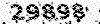همیارآنلاین
کانال ایتا https://eitaa.com/hamyaronlineهمیارآنلاین
کانال ایتا https://eitaa.com/hamyaronlineراهنمای تنظیمات اینترنت رایتل
راهنمای تنظیمات اینترنت
دریافت و نصب تنظیمات اینترنت و پیام چند رسانهای برروی تبلت و تلفنهای همراه هوشمند، بر اساس سیستم عامل این دستگاهها بوده و بر اساس برند و نوع دستگاه تغییر نمیکند. دستگاههای دارای سیستم عامل مشابه با برند و مدلهای گوناگون، از تنظیمات یکسانی برخوردار هستند. جهت اطلاع از نوع و نسخه سیستم عامل نصب شده، می توانید برروی دستگاه خود، به قسمت تنظیمات/ درباره دستگاه مراجعه نمایید.
- گوشی های دارای سیستم عامل Android نسخه 6
- گوشی های دارای سیستم عامل Android نسخه 5
- گوشی های دارای سیستم عامل Android نسخه 4
- گوشی های دارای سیستم عامل Android / نسخه های قدیمی
- گوشی های دارای سیستم عامل iOS نسخه 9.1
- گوشی های دارای سیستم عامل iOS نسخه 8.1
- گوشی های دارای سیستم عامل iOS نسخه 7 و 8
- گوشی های دارای سیستم عامل iOS نسخه 6
- گوشی های دارای سیستم عامل iOS / نسخه های قدیمی
- گوشیهای دارای سیستم عامل Windows 8.1
- گوشی های دارای سیستم عامل Windows Phone نسخه 8
- گوشی های دارای سیستم عامل Windows Phone / نسخه های قدیمی
- گوشی های دارای سیستم عامل Bada
- گوشی های دارای سیستم عامل Blackberry نسخه 10.1
- گوشی های دارای سیستم عامل Blackberry / نسخه های قدیمی
- گوشی های دارای سیستم عامل MeeGo
- گوشی های دارای سیستم عامل Symbian
- دسترسی به اینترنت
✔ راهنمای تنظیم اینترنت، برای تبلت ها با سیستم عامل های مختلف نیز مشابه گوشی های دارای سیستم عامل مذکور می باشد.
✔ Accss Point Names) APN) اعلام شده در تنظیمات سیستم عاملهای مختلف، به حروف بزرگ و کوچک حساس نمیباشد.
گوشیهای دارای سیستم عامل Android نسخه 6
1- ابتدا گزینه برنامهها (Application) و سپس تنظیمات (Settings) را انتخاب نمایید.

2- در بخش بیسیم و شبکه (wireless & networks) گزینه بیشتر (More) را انتخاب نمایید.

3- زیر منوی شبکههای تلفن همراه (Mobile Networks) را انتخاب نمایید.

4- گزینه نامهای نقطه دستیابی (Access Point Names) را انتخاب کنید.

5- از طریق عبارت مثبت (+) APN جدید (New APN) را انتخاب کنید.

6- در پنجره باز شده در قسمت Name و APN کلمه RighTel را تایپ کنید و سپس اطلاعات وارد شده را توسط گزینه (save) تایید نمایید.

7- از طریق منو، گزینه ذخیره (Save) را انتخاب نمایید.

گوشیهای دارای سیستم عامل Android نسخه 5
1- ابتدا گزینه برنامهها (Application) و سپس تنظیمات (Settings) را انتخاب نمایید.


2- در بخش بیسیم و شبکه (wireless and networks) گزینه بیشتر (More) را انتخاب نمایید.

3- زیر منوی شبکههای تلفن همراه (Mobile Networks) را انتخاب نمایید.

4- گزینه نامهای نقطه دستیابی (Access Point Names) را انتخاب کنید.

5- از طریق عبارت مثبت (+) APN جدید (New APN) را انتخاب کنید.

6- در پنجره باز شده در قسمت Name و APN کلمه RighTel را تایپ کنید و سپس اطلاعات وارد شده را توسط گزینه (ok) تایید نمایید.


7- از طریق منو، گزینه ذخیره (Save) را انتخاب نمایید.


گوشی های دارای سیستم عامل Android نسخه 4
1- از طریق دکمه منو (Menu) و یا گزینه برنامه های کاربردی (Apps)،گزینه تنظیمات (Settings) را انتخاب نمایید.

2- بخش بی سیم و شبکه (Wireless & Network) را انتخاب نمایید.

3- زیر منوی شبکه های تلفن همراه (Mobile Networks) را انتخاب نمایید.

4- گزینه نام های نقطه دستیابی (Access Point Names) را انتخاب کنید.

5- از طریق دکمه منو APN جدید (New APN) را انتخاب کنید.

6- در پنجره باز شده در قسمت Name و APN کلمه RighTel را تایپ کنید.

7- از طریق دکمه منو گزینه ذخیره (Save) را انتخاب فرمایید.

گوشی های دارای سیستم عامل Android / نسخه های قدیمی
1- گزینه برنامه ها (Application) و سپس تنظیمات (Settings) را انتخاب نمایید.

2- بخش بی سیم و شبکه (Wireless & Network) را انتخاب نمایید.

3- زیر منوی شبکه های تلفن همراه (Mobile Networks) را انتخاب نمایید.

4- گزینه نام های نقطه دستیابی (Access Point Names) را انتخاب کنید.

5- گزینه APN جدید (New APN) را از قسمت پائین صفحه نمایش انتخاب کنید. در
صورتیکه این گزینه را مشاهده ننمودید، با فشردن کلید منو (Menu)، این
گزینه برای شما به نمایش در خواهد آمد.

6- در قسمت Name و APN ، عبارت RighTel را وارد کنید و گزینه ذخیره (Save) را انتخاب نمایید.

گوشیهای دارای سیستم عامل ios نسخه 9.1
1- ابتدا Settings و سپس گزینه Mobile Data را انتخاب نمایید.

2- گزینه Mobile Data Network را انتخاب نمایید.

3- در قسمت APN عبارت RighTel را وارد نمایید.

گوشی های دارای سیستم عامل iOS نسخه 8.1
1- ابتدا Settings و سپس گزینه Cellular را انتخاب نمایید.

2- گزینه Cellular Data Network را انتخاب نمایید.

3- در قسمت APN عبارت RighTel را وارد نمایید.

گوشی های دارای سیستم عامل iOS نسخه 7 و 8
1- ابتدا Settings و سپس گزینه Cellular را انتخاب نمایید.

2- گزینه Cellular Data Network را انتخاب نمایید.

3- در قسمت APN عبارت RighTel را وارد نمایید.

گوشی های دارای سیستم عامل iOS نسخه 6
1- ابتدا Setting و سپس گزینه General را انتخاب نمایید.

2- گزینهCellular را انتخاب نمایید.

3- گزینه Cellular Data Network را انتخاب نمایید.

4- در قسمت APN عبارت RighTel را وارد نمایید.

گوشی های دارای سیستم عامل iOS / نسخه های قدیمی
1- در منو Menu گزینه Settings را انتخاب کنید.

2- در قسمت Settings گزینه General را انتخاب کنید.

3- وارد قسمت Network شوید.

4- گزینه Cellular Data Network را انتخاب کنید.

5- در قسمت APN عبارت RighTel را وارد نمایید.

گوشیهای دارای سیستم عامل Windows 8.1
1- گزینه تنظیمات (Setting) را انتخاب نمایید.

2- گزینه موبایل+ سیمکارت (mobile+sim) را انتخاب نمایید.

3- گزینه تنظیمات سیمکارت (SIM settings) را انتخاب نمایید.

4- گزینه Manual internet APN را فعال نمایید.

5- در پنجره باز شده، در قسمت APN کلمه RighTel را تایپ کنید.

6- در انتها گزینه ذخیره (Save) را انتخاب نمایید.

گوشی های دارای سیستم عامل Windows phone 8
1- دکمه تنظیمات (Setting) را انتخاب نمایید.

2- شبکه تلفن همراه (Mobile Network) را انتخاب نمایید.

3- Add Internet APN را انتخاب نمایید.

4- در پنجره باز شده در قسمت APN کلمه RighTel را تایپ کنید.

5- در انتها گزینه ذخیره (Save) را انتخاب فرمایید.

گوشی های دارای سیستم عامل Windows Phone / نسخه های قدیمی
1- وارد منوی Start شوید و گزینه Settings را انتخاب کنید.

2- از منوی Settings گزینه Connections را انتخاب نمایید.

3- گزینه Select Networks را انتخاب نمایید. این گزینه در زبانه (Advanced) قابل مشاهده می باشد.

4- گزینه New را انتخاب کنید.

5- در قسمت Enter a name for these settings عبارت RighTel را وارد کنید.

6- از منوهای پائین صفحه گزینه Modem را انتخاب نمایید، از قسمت پائین صفحه گزینه New را انتخاب نمائید.

7- در کادر مربوطه عبارت RighTel را وارد نمایید. سپس در قسمت Select a
modem گزینه Cellular Line را انتخاب کرده، با انتخاب گزینه Next به مرحله
بعد بروید.

8- با ورود به مرحله بعد، در قسمت Access Point Name ، عبارت RighTel را
با رعایت کردن حروف کوچک و بزرگ مطابق تصویر زیر وارد نمایید.
دکمه Next را از پائین صفحه انتخاب نموده و به مرحله بعد بروید.

9- کادرهای نشان داده شده در شکل زیر را خالی گذاشته و گزینه Finish را انتخاب نمایید.

گوشی های دارای سیستم عامل Bada
1- ابتدا گزینه Application را انتخاب نموده و سپس گزینه Settings را انتخاب نمایید.

2- در قسمت Settings گزینه Network را انتخاب نمایید.

3- گزینه Connections را انتخاب نمایید.

4- گزینه New را انتخاب کنید.

5- در قسمت های Set name و Access name، عبارت RighTel را وارد نمایید.

6- مطمئن شوید که در منوی Auth type گزینه None انتخاب شده است.

7- برای ذخیره تنظیمات، دکمه Save را انتخاب نمایید.

گوشی های دارای سیستم عامل Blackberry نسخه 10.1
1- ابتدا از نوار میانبر، گزینه Settings را انتخاب نمایید.

2- گزینه Network Connections را انتخاب نمایید.

3- سپس گزینه Mobile Network را انتخاب نمایید.

4- در قسمت Mobile Network گزینه APN را انتخاب نمایید.

5- در قسمت Access Point Name (APN) عبا رت RighTel را وارد نمایید.

6- برای ذخیره تنظیمات، گزینه Save را انتخاب نمایید.

گوشی های دارای سیستم عامل Blackberry / نسخه های قدیمی
1- ابتدا از منوی all، گزینه Settings را انتخاب نمایید.

2- گزینه Device را انتخاب نمایید.

3- گزینه Advanced System Settings را انتخاب نمایید.

4- گزینه TCP IP را انتخاب نمایید.

5- گزینه APN settings Enabled را فعال نمایید.

6- برای نام APN عبارت RighTel را وارد نمایید.

گوشی های دارای سیستم عامل MeeGo
1- با ورود به قسمت Menu ، گزینه Settings را انتخاب کنید.

2- گزینه Internet Connection را انتخاب نمایید.

3- گزینه Edit Networks را انتخاب کنید

4- گزینه اتصال به شبکه تلفن همراه را انتخاب نمایید. این گزینه با نمایه ی مشابه شکل زیر قابل تشخیص است.

5- در قسمت Connection Name و Access Point Name عبارت RighTel را وارد نمایید و گزینه Next انتخاب نمایید.

گوشی های دارای سیستم عامل Symbian
1- با ورود به قسمت Menu ، گزینه Settings را انتخاب کنید.

2- گزینه قابلیت تماس Connectivity را انتخاب نمایید.

3- سپس گزینه مقصدها Destinations را انتخاب نمایید.

4- گزینه نقطه دستیابی Access Point را انتخاب نمایید.

5- در جواب پرسش مطرح شده گزینه خیر No را انتخاب نمایید.

6- گزینه داده بسته ای Packet Data را از پنجره نمایش داده شده انتخاب نمایید.

7- در قسمت Name Packet Access Point ، عبارت RighTel را وارد کنید و گزینه تائید Okرا انتخاب نمایید.

8- سپس در پنجره باز شده گزینه اینترنت Internet را انتخاب نمایید.

9- در نهایت پیام زیر به نشانه موفقیت شما در انجام تنظیمات اینترنت نمایش داده می شود.

دسترسی به اینترنت
پس از انجام تنظیمات بالا و فعال سازی دیتا
دستگاه خود ، علامت اتصال به اینترنت H یا 3G بر روی صفحه گوشی شما ظاهر
خواهد شد آنگاه می توانید با انتخاب مرورگر (WAP/ Web Browser) در منوی
گوشی خود و سپس وارد کردن آدرس اینترنتی (URL) به شبکه جهانی اینترنت
دسترسی پیدا کنید.
این مرورگر (Browser) در اغلب گوشی ها با علامت "کره زمین" نشان داده شده است.